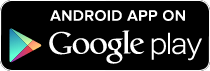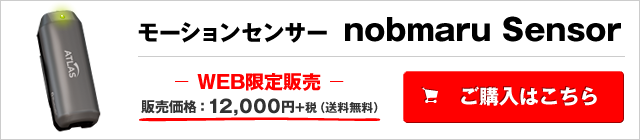nobmaru SensorとスマートフォンをBluetooth接続し、ペアリング設定を行います。
※下記スマートフォンの設定画面キャプチャは、一例です。Bluetooth設定方法は、メーカーやAndroidOSのバージョンによって若干異なります。詳しくは、お手持ちのスマートフォンの取扱説明書をご確認ください。
ペアリングの手順

1. nobmaru Sensorの電源をOFFの状態にします。
nobmaru Sensorの電源スイッチをOFF側にスライドさせて、電源をOFFにします。

2. Bluetooth対応Androidスマートフォンを、nobmaru Sensorの1m以内に置きます。
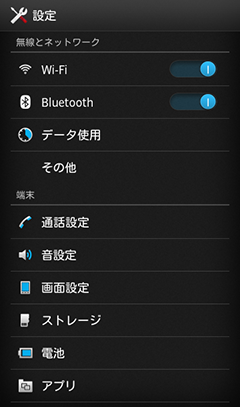
3. スマートフォンのBluetooth設定をONにします。
※Bluetooth設定方法は、スマートフォンのメーカーやAndroidOSのバージョンによって若干異なります。詳しくは、お手持ちのスマートフォンの取扱説明書をご確認ください。

4. nobmaru Sensorの電源を入れます。
電源が入っていて、Bluetooth未接続の場合、nobmaru SensorのLEDランプは緑色で、速い点滅を行います。
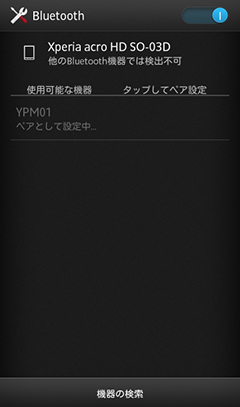
5. スマートフォンで周辺のBluetooth機器を検索し、表示されたnobmaru機器名(YPM01)をタップします。
※パスコードの入力を要求されることがあります。その際は、「0000(ゼロゼロゼロゼロ)」と入力してください。
※Bluetooth設定方法は、スマートフォンのメーカーやAndroidOSのバージョンによって若干異なります。詳しくは、お手持ちのスマートフォンの取扱説明書をご確認ください。
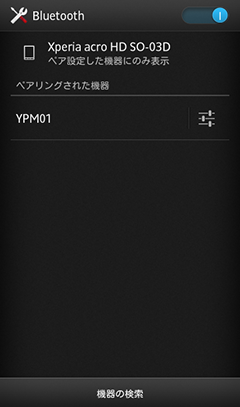
6. nobmaru Sensorとスマートフォンのペアリングが完了しました。
ペアリング中、nobmaru SebsorのLEDランプは緑色で、点滅を行います。(未接続の場合に比べ、点滅がゆっくりになります)
nobmaru Sensorをスマートフォンに接続

アプリを起動します。
(右下にアプリのバージョンが表示されます)
※初回起動時は、起動画面の後、My Yupiteru ID の登録画面が表示されます。くわしくは「My Yupiteru IDの登録」をご覧ください。

nobmaru Sensorとスマートフォンが近くにある状態で、nobmaruアプリ画面の「センサーと接続する」ボタンをタップします。
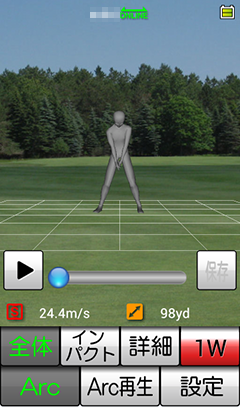
センサーとスマートフォンが接続されると、右上のアイコンが電池マークに変わります。
ご注意
nobmaru Sensor登録済みのAndroid端末で、別のnobmaru Sensorを利用する場合は、Android端末の設定画面にて登録済みnobmaru Sensorのペアリングを解除し、再度ご利用のnobmaru Sensorとのペアリングを行ってください。